热门标签
热门文章
- 1iOS 开发 Guideline 4.3 - Design - Spam
- 2Java 数组|链表实现栈数据结构_java以数组 链表存储栈中元素
- 3(二)Stable Diffussion 图生图模块-换头发颜色_stable diffusion 换发型
- 4C# 网络通信调试助手 (内有串口、TCP、UDP、http服务)_c# tcp调试助手
- 52.1 Vision-Language Pre-Training for Multimodal Aspect-Based Sentiment Analysis
- 6arduino uno R3驱动直流减速电机(蓝牙控制)_drv8833 arduino
- 7【深度学习目标检测】二十四、基于深度学习的疲劳驾驶检测系统-含数据集、GUI和源码(python,yolov8)_疲劳驾驶数据集
- 8经典对比学习模型及原理探索总结
- 9【已解决】pip安装 win32gui 报错 No module named ‘win32.distutils.command‘_pip install win32gui报错
- 10JBuilder2005实战JSP之日志和部署
当前位置: article > 正文
Window Server 与 Windows 系统开关机日志查看方法_windows开关机日志
作者:从前慢现在也慢 | 2024-05-19 04:21:20
赞
踩
windows开关机日志
环境:Windows Server 2019 (也适用于 Windows 其他系统)。
不同版本的 Windows 图标可能有所不同,但是服务器级 Windows Server 与普通桌面级 Windows 还会有些操作上的差别,但是最终的日志是一样的。
Windows/Windows Server 查看日志
1. 打开【文件浏览器】,找到【这台电脑】,然后点击右键,找到【管理】并点击
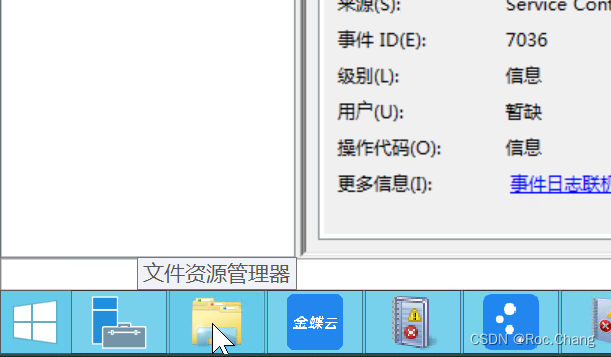
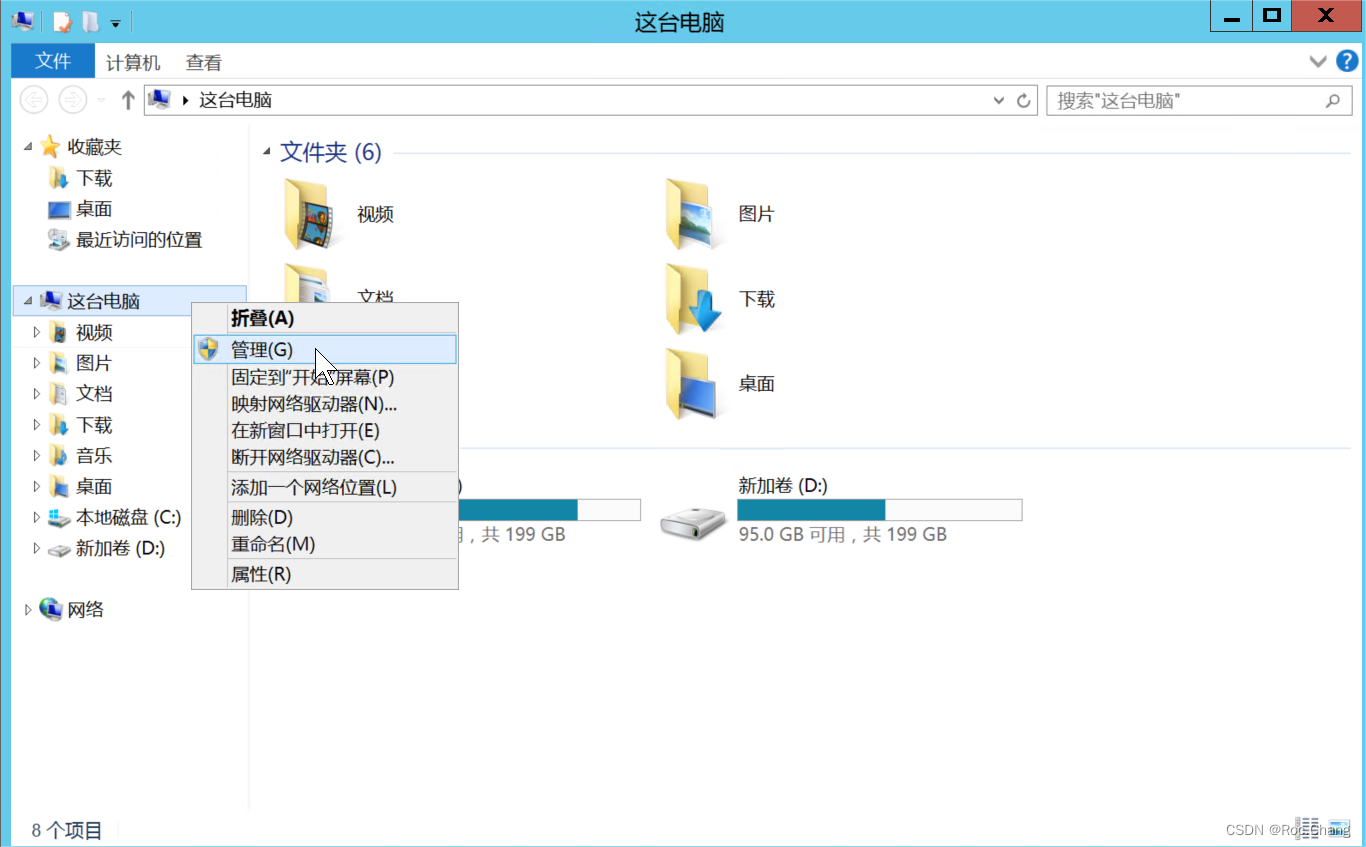
或者如果桌面上有【我的电脑】快捷方式,可以直接点击右键,找到【管理】并点击
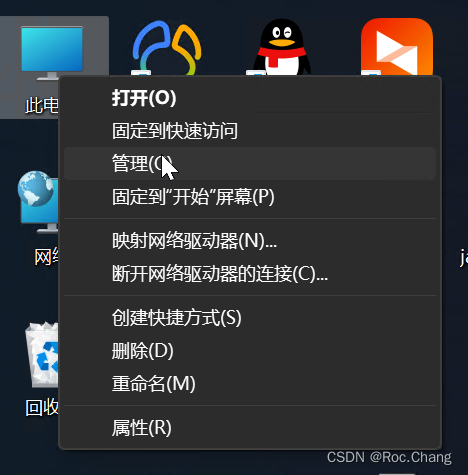
2. 打开计算机(或服务器)管理窗口,
> 如果是 Windows 桌面系统
打开计算机管理界面,依次展开【系统工具】>>【事件查看器】>>【windows日志】>>【系统】。
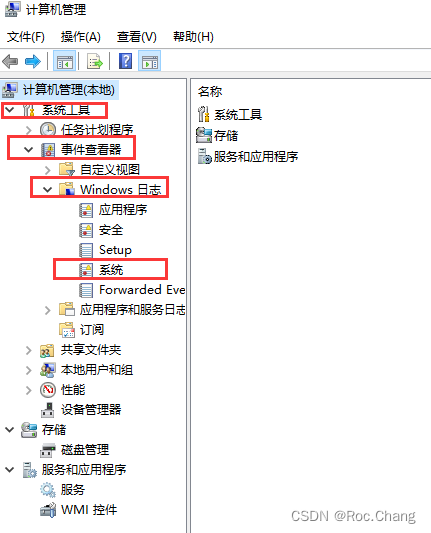
> 如果是 Windows Server 服务器
打开服务器管理界面,点击右上角【工具】>> 点击展开的选项【事件查看器】
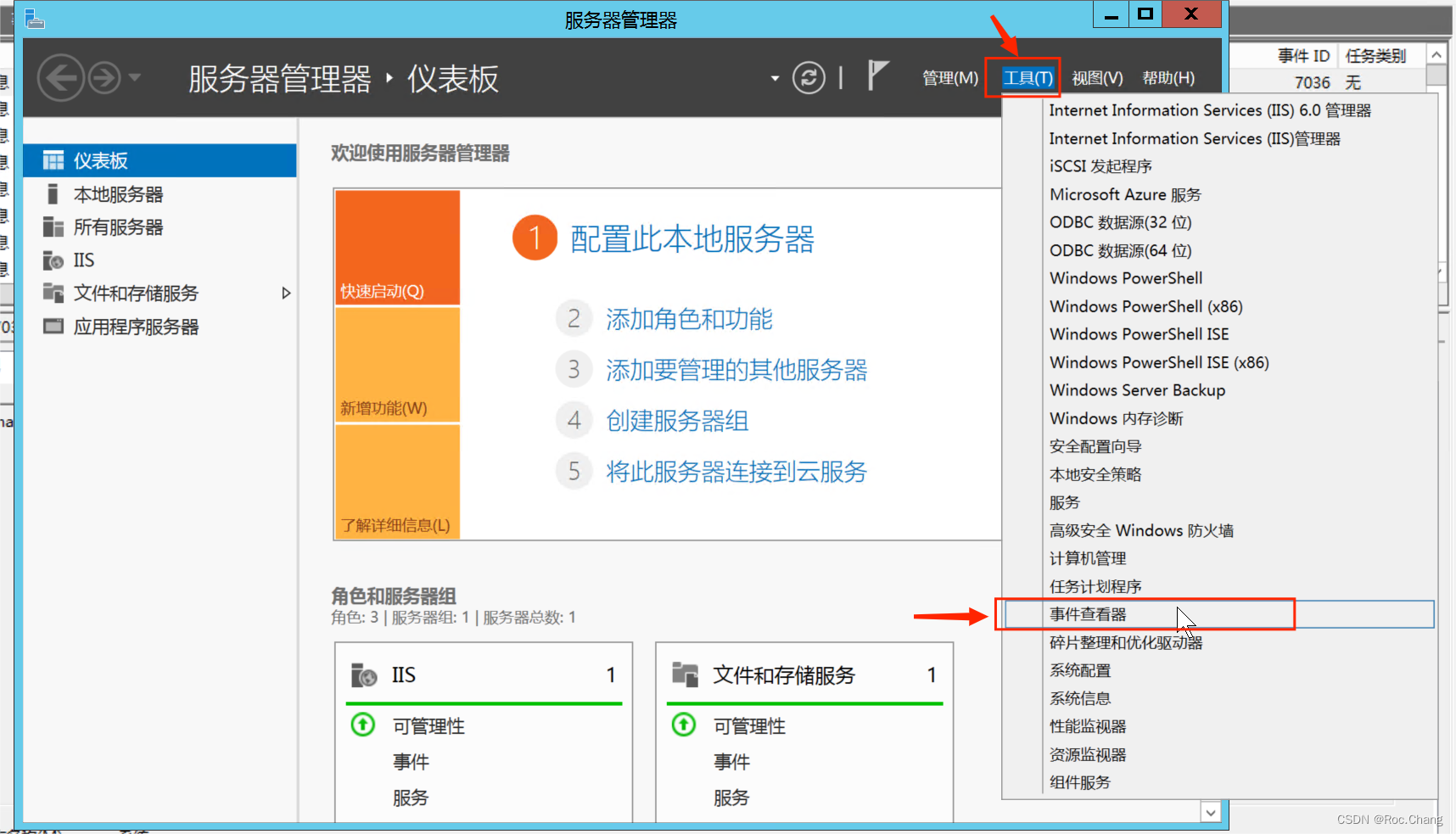
然后依次展开:【Windows 日志】 >>【系统】
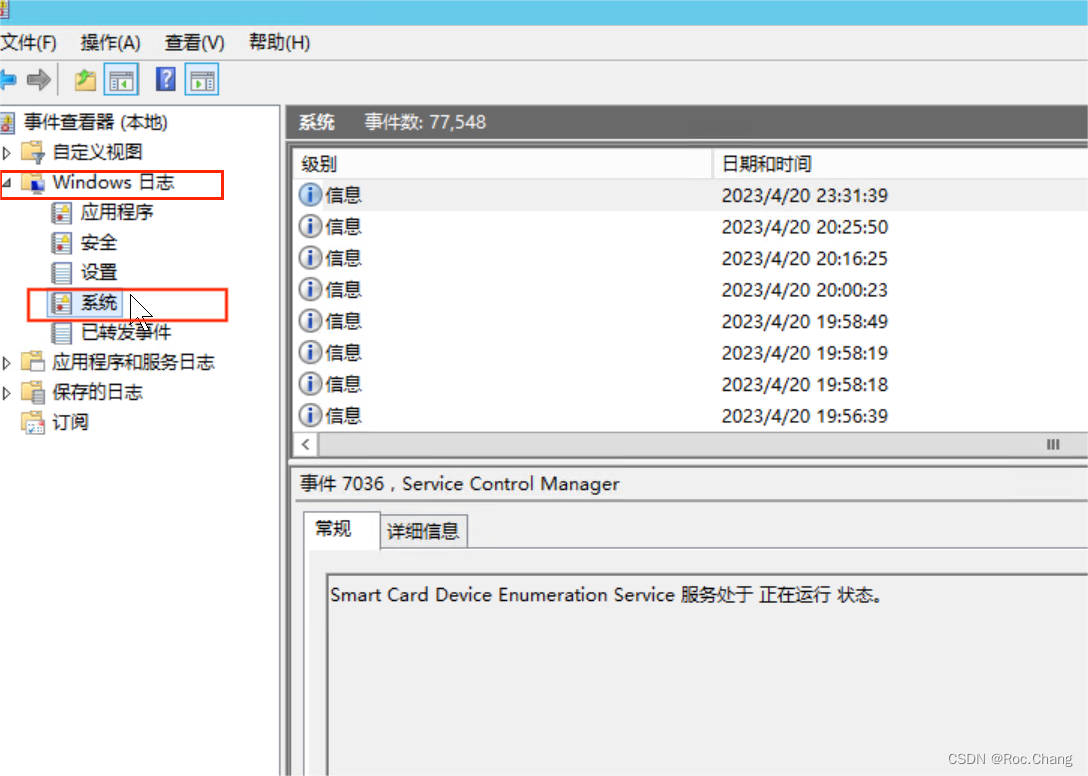
- 点击右侧的【筛选当前日志…】
桌面版与服务器版都是一样的操作。
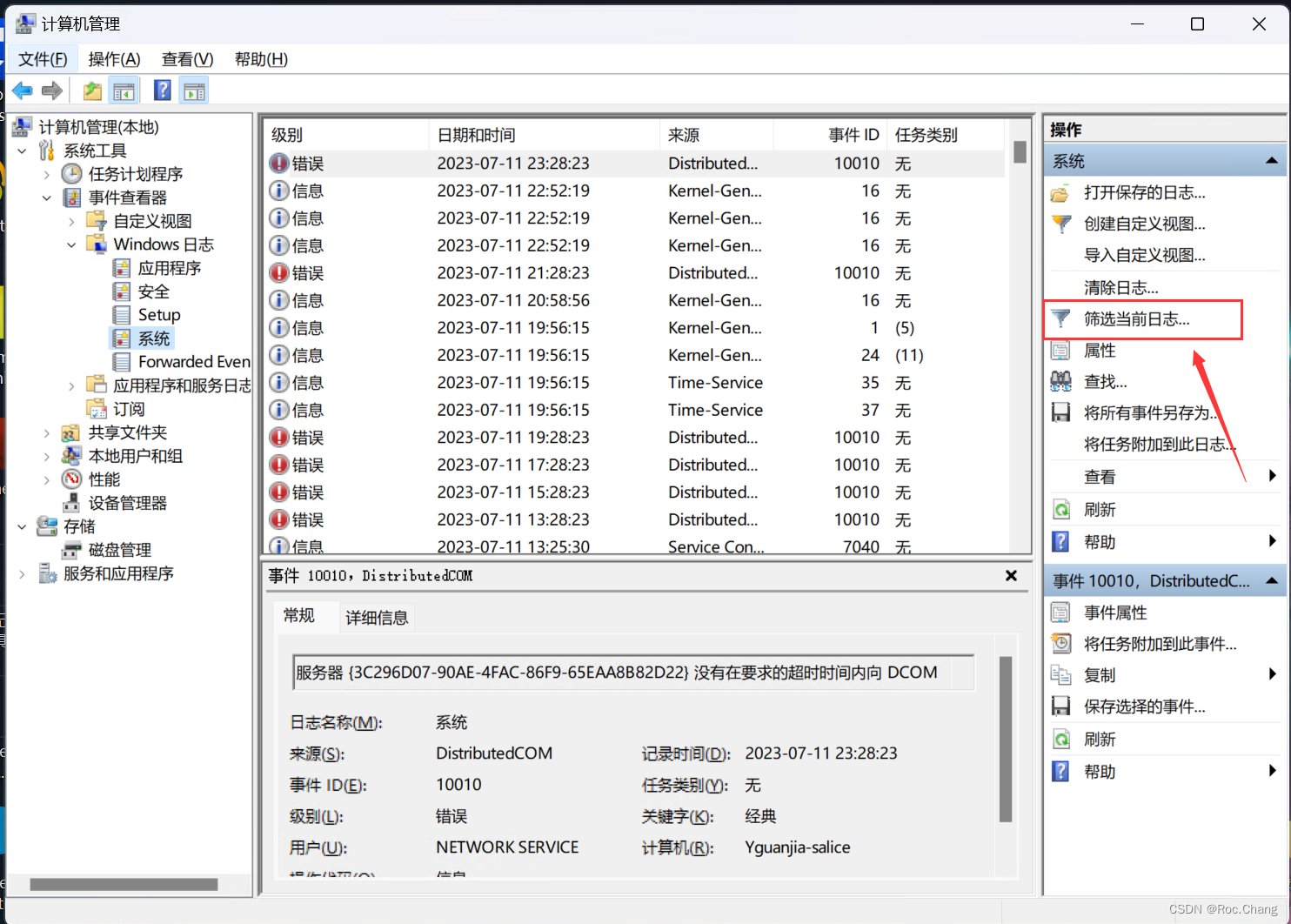
在弹出的界面中,输入指定的事件 ID 进行过滤即可(多个可以用逗号分隔):
6005:表示 Windows 开机事件6006:表示 Windows 关机事件
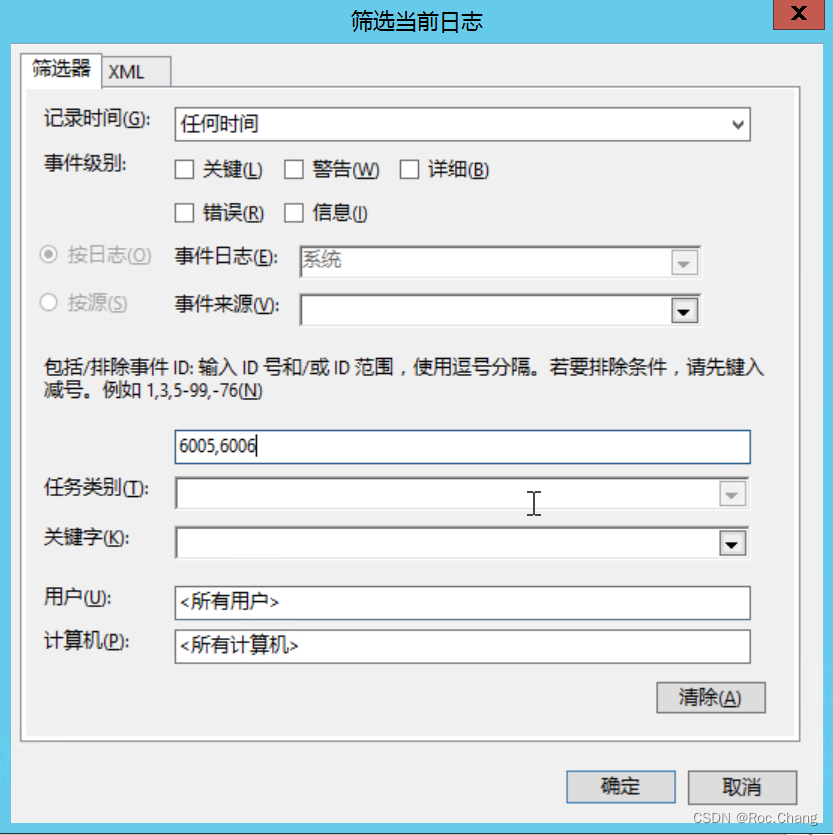
Windows 系统常用的事件 ID
| 事件id | 描述 |
|---|---|
| 6005 | 表示系统已经启动,表示开机事件 |
| 6006 | 表示系统已经关闭,表示关机事件 |
| 6008 | 当系统意外关闭或遇到严重错误时被记录下来。该事件ID通常表示系统的非正常关闭或突发的电源故障。 |
| 41 | 表示系统在没有正常关机的情况下意外关闭或重新启动。这可能被认为是一个系统崩溃或停止响应的关键事件。 |
| 1074 | 表示系统已经正常关闭,通常是由用户或管理员执行的关机操作。 |
个人博客:Roc’s Blog
声明:本文内容由网友自发贡献,不代表【wpsshop博客】立场,版权归原作者所有,本站不承担相应法律责任。如您发现有侵权的内容,请联系我们。转载请注明出处:https://www.wpsshop.cn/w/从前慢现在也慢/article/detail/591418
推荐阅读
相关标签


